
【Google Colab】DALL-Eで一括画像生成!ガチャツールの使い方
こんにちは、Shinyaです。
私は普段、DALL-E 3を使ってAI画像を大量に生成しています。
DALL-E 3で画像を生成する方法としてChatGPT Plusがありますが、
ChatGPTのインタフェースだと1つのプロンプトでは1つの画像しか出力することができない。
「再生成」ボタンを押せば別の画像も出力できるけど、時間もかかるし、使いすぎると利用制限を食らってしまう。
そこでDALL-E 3で画像ガチャするためのGoogle Colabを作りました。
生成した画像はGoogleドライブに自動保存するので、Google Colabからファイルをダウングレードする手間もなし。
画像生成の効率が爆上がりなので、ぜひ使ってください。
なおDALL-E 3 ガチャツールはFree版とPro版があります。
当ツールではOpenAIの画像生成APIを利用するため、1枚当たり $0.040 (約6円)~$0.080(約12円)の費用が別途かかります。詳しくは本文をご確認ください。
ステップ① OpenAPIのAPIキーを準備する
DALL-E 3 ガチャツールはOpenAIのAPIキーを使います。
まずは、DashboardにあるAPI keysページにアクセスし、[Create new secret key]ボタンを押してください。
https://platform.openai.com/api-keys
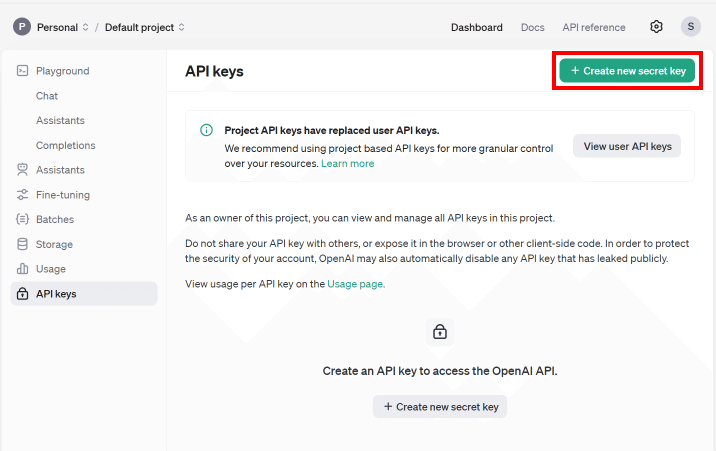
Nameに「DALL-E 3 ガチャツール」とか入力して「Create new secret key」ボタンを押します。
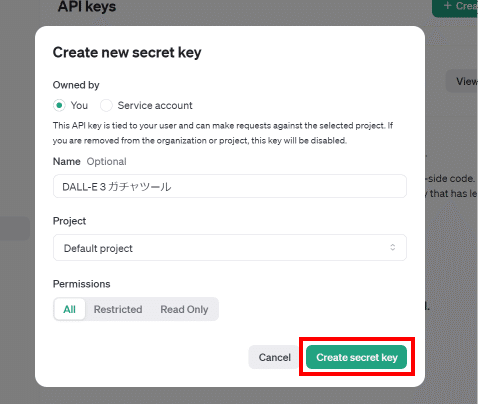
APIキーが発行されるので、キーをコピーしておいてください。
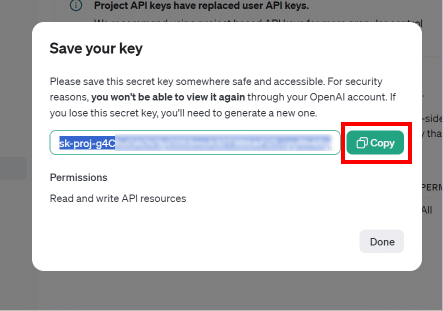
また本Google ColabはDALL-E 3をAPI経由で利用するので従量課金になります。
Billingページでクレジットをチャージしておいてください。
https://platform.openai.com/settings/organization/billing/overview
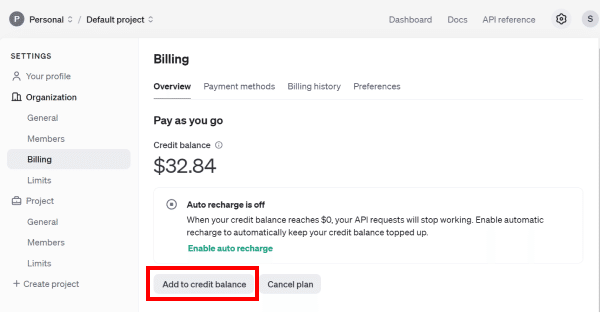
なお料金は1024x1024 サイズで $0.040 (約6円)、1024×1792 と1792×1024サイズで $0.080(約12円) です。
https://openai.com/api/pricing/
ステップ② Google ColabにAPIキーを設定する
次は「DALL-E 3 ガチャツール Free版」を開きます。
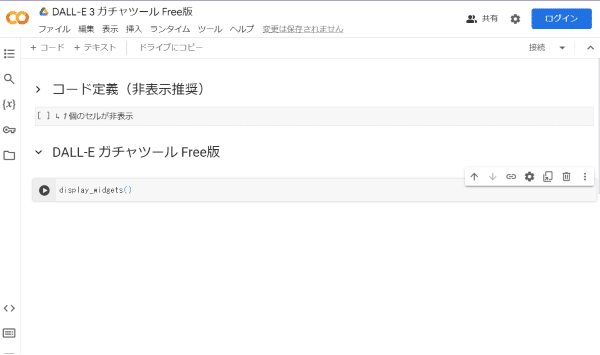
左側にある鍵アイコンをクリックし、「新しいシークレットを追加」をクリックしてください。
次のように入力します。
ノートブックからのアクセス:チェック
名前:OPENAI_API_KEY
値:ステップ①でコピーしたAPIキー
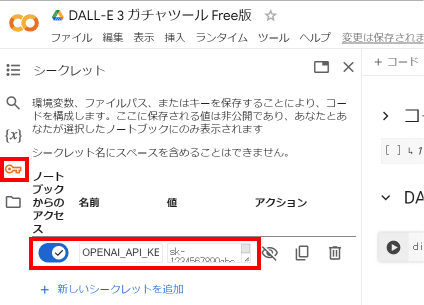
これで準備完了です!
ステップ③ DALL-E 3 ガチャツールを使う
準備が出来たので、[ランタイム]-[すべてのセルを実行]を選択してください。
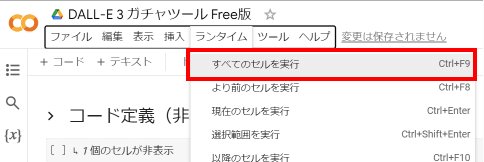
Googleドライブへのアクセス許可画面が表示されるので「Googleドライブに接続」を選びます。
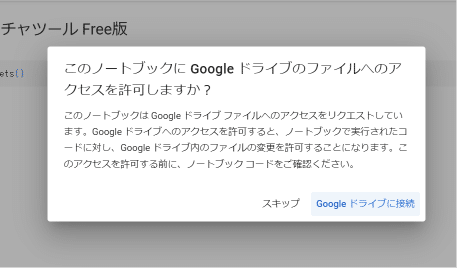
このあとはGoogleアカウントを選択し、「次へ」「続行」をそのままクリックしていきます。
追加アクセスの権限をチェックする必要はありません。
DALL-E 3 ガチャツールが起動しました。
ガチャ回数、画像サイズを選び、プロンプトを入力して「画像生成」ボタンを押してください。
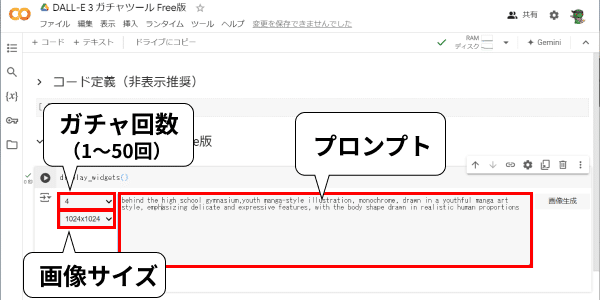
しばらく待つと一括で画像が生成されます。
※ローディング状態がうまく表示されないときがあります。
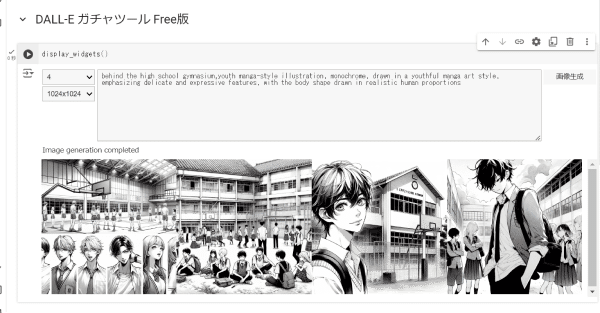
生成した画像はGoogleドライブの DALL-E_gacha フォルダに自動保存されますよ。
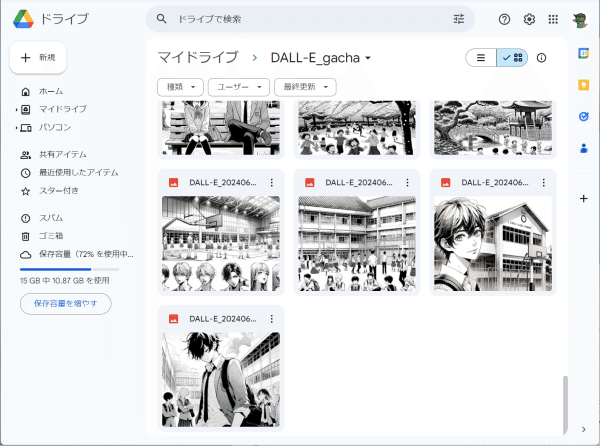
Pro版のご案内
DALL-E 3 ガチャツール Free版でも十分使えますが、機能を強化したPro版
(有料)もあります。
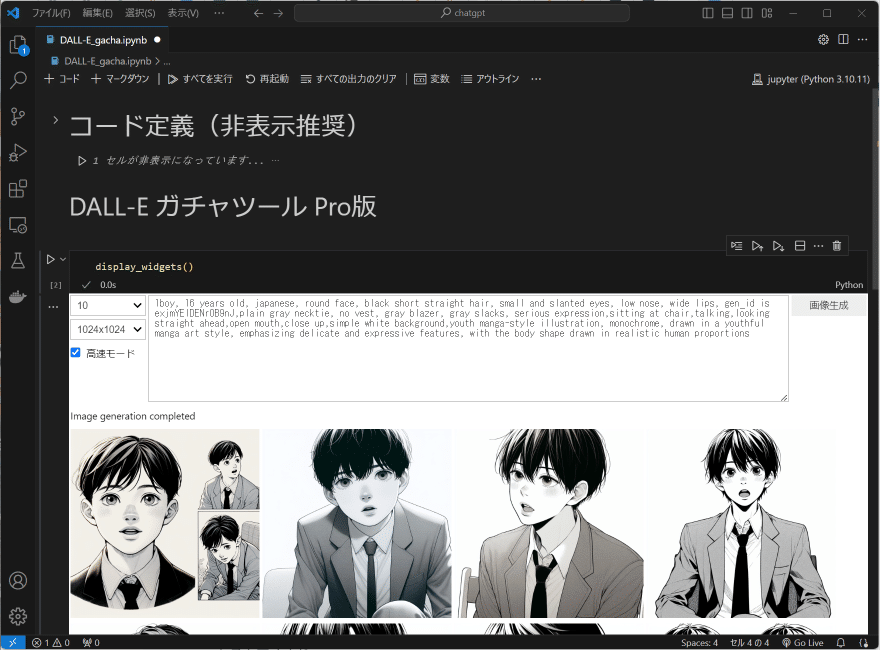
Pro版には次の機能があります。
高速モード(4枚同時生成)
プロンプトをPNG画像のメタ情報に保存
ローカルPC上(VSCode)で直接実行可能
Google ColabでGoogleドライブに保存すると、利用できるまでのラグが結構あるんですよね。
ローカルPCで動かすと圧倒的に早く画像が使えるようになるので、ストレスがだいぶ減らせますよ。
Free版で物足りない方は是非どうぞ。
この記事が気に入ったらサポートをしてみませんか?
